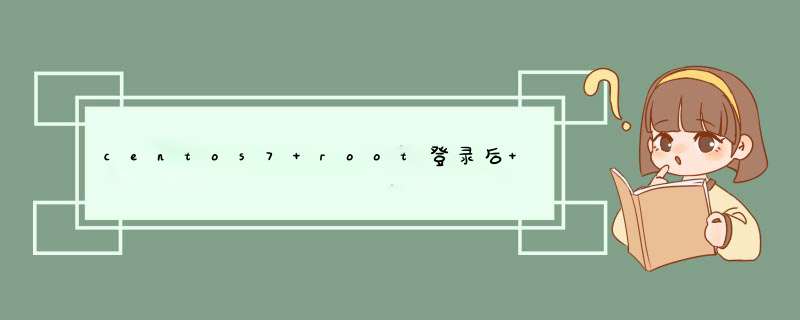
101 进程概述和ps查看进程工具
102 uptime查看系统负载-top动态管理进程
103 前后台进程切换-nice进程优先级-screen后台执行命令
安装包地址:渗透测试实战:内网渗透之域渗透
101 进程概述和ps管理进程 1011 什么是进程?
进程: 是程序运行的过程, 动态,有生命周期及运行状态,是已启动的可执行程序的运行实例。
进程有以下组成部分:
• 已分配内存的地址空间;
• 安全属性,包括所有权凭据和特权;
• 程序代码的一个或多个执行线程;
• 进程状态
线程:进程和线程都是由 *** 作系统所体现的程序运行的基本单元,系统利用该基本单元实现系统对应用的并发性。进程和线程的区别在于:简而言之,一个程序至少有一个进程,一个进程至少有一个线程。
程序: 二进制文件(程序即二进制文件),静态实体 /bin/date,/usr/sbin/sshd
下图所示的是进程的生命周期:
父进程复制自己的地址空间(fork [fɔ:k] 分叉)创建一个新的(子)进程结构。每个新进程分配一个唯一的进程 ID (PID),满足跟踪安全性之需。PID 和 父进程 ID (PPID)是子进程环境的元素,任何进程都可以创建子进程,所有进程都是第一个系统进程的后代。
centos5或6PID为1的进程是: init
centos7 PID为1的进程是: systemd
centso8 PID为1的进程是: systemd
僵尸进程:一个进程使用fork创建子进程,如果子进程退出,而父进程并没有调用wait或waitpid获取子进程的状态信息,那么子进程的进程描述符仍然保存在系统中。这种进程称之为僵尸进程。
父进程退出了, 子进程没有退出, 那么这些子进程就没有父进程来管理,就变成僵尸进程。
1012 进程的属性
进程ID(PID):是唯一的数值,用来区分进程
父进程的ID(PPID)
启动进程的用户ID(UID)和所归属的组(GID)
进程状态:状态分为运行R(running)、休眠S(sleep)、僵尸Z(zombie)
进程执行的优先级
进程所连接的终端名
进程资源占用:比如占用资源大小(内存、CPU占用量)
1013 使用ps查看进程工具
1、ps查看进程工具
例1:常用的参数:
a: 显示跟当前终端关联的所有进程
u: 基于用户的格式显示(U: 显示某用户ID所有的进程)
x: 显示所有进程,不以终端机来区分
例2:常用的选项组合是 ps -aux
[root@xuegod63 ~]# ps -axu | more
注: 最后一列[xxxx] 使用方括号括起来的进程是内核态的进程。 没有括起来的是用户态进程。
上面的参数输出每列含意:
USER: 启动这些进程的用户
PID: 进程的ID
%CPU 进程占用的CPU百分比;
%MEM 占用内存的百分比;
VSZ:进程占用的虚拟内存大小(单位:KB)
RSS:进程占用的物理内存大小(单位:KB)
STAT:该程序目前的状态,Linux进程有5种基本状态:
R :该程序目前正在运行,或者是可被运行;
S :该程序目前正在睡眠当中 (可说是 idle 状态啦!),但可被某些讯号(signal) 唤醒。
T :该程序目前正在侦测或者是停止了;
Z :该程序应该已经终止,但是其父程序却无法正常的终止他,造成 zombie (疆尸) 程序的状态
D 不可中断状态
5个基本状态后,还可以加一些字母,比如:Ss、R+,如下图:
它们含意如下::
<: 表示进程运行在高优先级上
N: 表示进程运行在低优先级上
L: 表示进程有页面锁定在内存中
s: 表示进程是控制进程
l: 表示进程是多线程的
+: 表示当前进程运行在前台
START:该 process 被触发启动的时间;
TIME :该 process 实际使用 CPU 运作的时间。
COMMAND:该程序的实际指令
例1: 查看进程状态
[root@xuegod63 ~]# vim atxt
在另一个终端执行:
[root@xuegod63 ~]# ps -aux | grep atxt #查看状态 S表示睡眠状态, + 表示前台
root 4435 00 02 151752 5292 pts/1 S+ 20:52 0:00 vim atxt
root 4661 00 00 112676 996 pts/0 S+ 21:05 0:00 grep --color=auto atxt
在vim atxt 这个终端上 按下: ctrl+z
[1]+ 已停止 vim atxt
在另一个终端执行:
[root@xuegod63 ~]# ps -aux | grep atxt #查看状态 T表示停止状态
root 4435 00 02 151752 5292 pts/1 T 20:52 0:00 vim atxt
root 4675 00 00 112676 996 pts/0 S+ 21:05 0:00 grep --color=auto atxt
注:
ctrl-c 是发送 SIGINT 信号,终止一个进程
ctrl-z 是发送 SIGSTOP信号,挂起一个进程。将作业放置到后台(暂停) 前台进程收到这些信号,就会采取相应动作。
ctrl-d 不是发送信号,而是表示一个特殊的二进制值,表示 EOF。代表输入完成或者注销
在shell中,ctrl-d表示退出当前shell
例2: D 不可中断状态
[root@xuegod63 ~]# tar -zcvf usr-targz /usr/
#然后在另一个终端不断查看状态,由S+,R+变为D+
2、ps常用的参数: ps -ef
-e 显示所有进程
-f 显示完整格式输出
我们常用的组合: ps -ef
包含的信息如下
UID: 启动这些进程的用户,程序被该UID所拥有
PID: 该进程的ID
PPID: 该进程的父进程的ID
C: 该进程生命周期中的CPU 使用资源百分比
STIME: 进程启动时的系统时间
TTY: 表明进程在哪个终端设备上运行。如果显示 表示与终端无关,这种进程一般是内核态进程。另外, tty1-tty6 是本机上面的登入者程序,若为 pts/0 等,则表示运行在虚拟终端上的进程。
TIME: 运行进程一共累计占用的CPU时间
CMD: 启动的程序名称
例1:测试CPU使用时间。
dd if=/dev/zero of=~/zerotxt count=10 bs=100M
[root@localhost ~]# ps -axu | grep dd
注:
ps aux 是用BSD的格式来显示进程。
ps -ef 是用标准的Unix格式显示进程
102 uptime查看系统负载-top动态管理进程 1021 uptime查看CPU负载工具
[root@localhost ~]# uptime
13:22:30 up 20days, 2 users, load average: 006, 060, 048
d出消息含意如下:
13:22:30
当前时间
up 20days
系统运行时间 ,说明此服务器连续运行20天了
2 user
当前登录用户数
load average: 006, 060, 048
系统负载,即任务队列的平均长度。 三个数值分别为 1分钟、5分钟、15分钟前到现在的平均值。
任务队列的平均长度是什么?
大厅排队买票:
这时队列是4:
cpu队列数为3时,如图:
互动:例1:找出前当系统中,CPU负载过高的服务器?
服务器1: load average: 015, 008, 001 1核
服务器2: load average: 415, 608, 601 1核
服务器3: load average: 1015, 1008, 1001 4核
答案:服务器2
如果服务器的CPU为1核心,则load average中的数字 >=3 负载过高,如果服务器的CPU为4核心,则load average中的数字 >=12 负载过高。
经验:单核心,1分钟的系统平均负载不要超过3,就可以,这是个经验值。
如下图: 1人只能买1张票,排第四的人可能会急。 所以我们认为超过3就升级CPU
1022 top命令
[root@xuegod63 ~]# top #topd出的每行信息含意如下:
第一行内容和uptimed出的信息一样
进程和CPU的信息( 第二、三行)
当有多个CPU时,这些内容可能会超过两行。内容如下:
Tasks: 481 total
进程总数
1 running
正在运行的进程数
480 sleeping
睡眠的进程数
0 stopped
停止的进程数
0 zombie
僵尸进程数
Cpu(s): 00% us
系统用户进程使用CPU百分比。
00% sy
内核中的进程占用CPU百分比
00% ni
用户进程空间内改变过优先级的进程占用CPU百分比
987% id
空闲CPU百分比
00% wa
cpu等待I/0完成的时间总量。
测试:
终端1:执行:top
终端2:dd if=/dev/zero of=/atxt count=10 bs=100M
终端3:dd if=/dev/zero of=/atxt count=10 bs=100M
正常读写时,如果wa占用较多CPU,那么就是磁盘性能问题,建议更换磁盘。
如下:
00% hi(了解)
硬中断消耗时间
硬中断,占用CPU百分比。1 硬中断是由硬件产生的,比如,像磁盘,网卡,键盘,时钟等。每个设备或设备集都有它自己的IRQ(中断请求)。基于IRQ(Interrupt Request),CPU可以将相应的请求分发到对应的硬件驱动上(注:硬件驱动通常是内核中的一个子程序,而不是一个独立的进程)。# hi -> Hardware IRQ: The amount of time the CPU has been servicing hardware interrupts
00% si(了解)
软中断消耗时间
软中断,占用CPU百分比。1 通常,软中断是一些对I/O的请求。这些请求会调用内核中可以调度I/O发生的程序。对于某些设备,I/O请求需要被立即处理,而磁盘I/O请求通常可以排队并且可以稍后处理。根据I/O模型的不同,进程或许会被挂起直到I/O完成,此时内核调度器就会选择另一个进程去运行。I/O可以在进程之间产生并且调度过程通常和磁盘I/O的方式是相同。# si -> Software Interrupts: The amount of time the CPU has been servicingsoftware interrupts
00 st (steal 偷)
st:虚拟机偷取物理的时间。比如:物理机已经运行了KVM虚拟机。KVM虚拟机占用物理机的cpu时间
内存信息(第四五行)
内容如下:
Mem: 2033552k total
物理内存总量
340392k used
使用的物理内存总量
1376636k free
空闲内存总量
316524k buff/cache
用作内核缓存的内存量。
和free -k 一个意思
Swap: 2017948k total
交换区总量
0k used
使用的交换区总量
192772k free
空闲交换区总量
1518148 avail Mem
总的可利用内存是多少
注:如果swap分区,被使用,那么你的内存不够用了。
第7行进程信息
列名
含义
PID
进程id
USER
进程所有者的用户名
PR
优先级(由内核动态调整),用户不能
NI
进程优先级。 nice值。负值表示高优先级,正值表示低优先级,用户可以自己调整
VIRT(virtual memory usage)
虚拟内存,是进程正在使用的所有内存(ps中标为VSZ)
VIRT:virtual memory usage 虚拟内存
1、进程“需要的”虚拟内存大小,包括进程使用的库、代码、数据等
2、假如进程申请100m的内存,但实际只使用了10m,那么它会增长100m,而不是实际的使用量
RES(resident memory usage)
是进程所使用的物理内存。实际实用内存(ps中标为RSS)
RES:resident memory usage 常驻内存
1、进程当前使用的内存大小,但不包括swap out
2、包含其他进程的共享
3、如果申请100m的内存,实际使用10m,它只增长10m,与VIRT相反
4、关于库占用内存的情况,它只统计加载的库文件所占内存大小
SHR
共享内存大小,单位kb
SHR:shared memory 共享内存
1、除了自身进程的共享内存,也包括其他进程的共享内存
2、虽然进程只使用了几个共享库的函数,但它包含了整个共享库的大小
3、计算某个进程所占的物理内存大小公式:RES – SHR
4、swap out后,它将会降下来
S
进程状态。
D=不可中断的睡眠状态
R=运行中或可运行
S=睡眠中
T=已跟踪/已停止
Z=僵停
%CPU
上次更新到现在的CPU时间占用百分比
%MEM
进程使用的物理内存百分比
TIME+
进程使用的CPU时间总计,单位1/100秒
COMMAND
命令名/命令行
top快捷键:
默认3s刷新一次,按s修改刷新时间
按空格 :立即刷新。
q退出
P:按CPU排序
M:按内存排序
T按时间排序
p: 进程pid,查看某个进程状态
数字键1:显示每个内核的CPU使用率,展示cpu数量,再按下,就收起来了
u/U:指定显示的用户
h:帮助
例1:运行top,依次演示一下top的快捷键,让大家看一下效果
例2:使用TOP动态只查看某个或某些进程的信息
找到进程PID
[root@localhost ~]# vim atxt
[root@localhost ~]# ps axu | grep vim
Warning: bad syntax, perhaps a bogus '-' See /usr/share/doc/procps-328/FAQ
root 9667 00 02 143620 3344 pts/1 S<+ 19:15 0:00 vim atxt
[root@localhost ~]# top -p 9667
1023 实战1:找出系统中使用CPU最多的进程
运行top , 找出使用CPU最多的进程 ,按大写的P,可以按CPU使用率来排序显示
互动:在linux系统中一个进程,最多可以使用100%cpu对吗?
如下图,可以看到dirtycow(脏牛漏洞,用于提权) 进程使用1968%
这是你第一次看见: 1
如果你的4核心的cpu,你可以运行400%
64核心的cpu,可以运行到6400%
1024 lsof命令
lsof命令用于查看你进程打开的文件,打开文件的进程,进程打开的端口(TCP、UDP)
-i<条件>:列出符合条件的进程。(ipv4、ipv6、协议、:端口、 @ip )
-p<进程号>:列出指定进程号所打开的文件;
例:
[root@xuegod63 ~]# vim atxt
[root@xuegod63 ~]# ps -axu | grep atxt
root 43641 08 02 151744 5280 pts/3 S+ 18:19 0:00 vim atxt
root 43652 00 00 112676 996 pts/1 S+ 18:19 0:00 grep --color=auto atxt
[root@xuegod63 ~]# yum -y install lsof
[root@xuegod63 ~]# lsof -p 65641 #进程pid一般用于查看木马进程,在读哪些文件
[root@xuegod63 ~]# lsof -i :22 #查看端口,或查看黑客开启的后门端口是哪个进程在用
[root@xuegod63 ~]# lsof -c vim #进程名,显示vim进程现在打开的文件
[root@xuegod63 ~]# lsof /test/abctxtswp #显示占用文件abctxtswp的进程
在这个示例中,用户root正在其/test目录中进行一些 *** 作。一个 bash是实例正在运行,并且它当前的目录为/test,另一个则显示的是vim正在编辑/test下的文件。要成功地卸载/test,应该在通知用户以确保情况正常之后,中止这些进程。 这个示例说明了应用程序的当前工作目录非常重要,因为它仍保持着文件资源,并且可以防止文件系统被卸载。这就是为什么大部分守护进程(后台进程)将它们的目录更改为根目录、或服务特定的目录的原因,以避免该守护进程阻止卸载不相关的文件系统。
1025 free显示系统中可用内存和已用内存的数量
free命令查看内存使用状态
子选项:
-b:以字节为单位表示。
-k:以KB为单位显示,默认是以KB为单位显示。
-m:以MB为单位显示。
-g:以GB为单位显示。
[root@localhost ~]# free -m
total used free shared buff/cache available
Mem: 972 603 69 24 299 123
Swap: 2047 69 1978
其中:
第一行:total是总内存量,used是已经使用的内存量,free是空闲的内存,shared是多个进程共享的内存总数,buffers是缓冲内存数,cache是缓存内存数。默认单位是KB。available 实际可用
(case 加速读,buffers加速写。)
第二行开始:total系统中有972MB的物理内存,used是已经使用的内存数量。free是空闲的内存数量。shared是多个进程共享的内存数量。buff/cache用来作为缓冲和缓存的空间,内核会在内存将要耗尽时释放这部分内存给其他进程使用。availble:可使用空间,评估有多少内存可用于启动新应用程序,不包括swap,不同于free和cache字段。available字段考虑了页缓存,而不是所有可回收的内存。正因为这个原因所以通常free+buff/cache的数值要比available的数值大。
互动:执行free命令查看系统状态,这一瞬间,当前系统,真正,还有多少M 内存可以使用?
答案1:free+ buff/cache=69 +299=368M
答案2:available=123M
103 前后台进程切换- nice进程优先级-screen后台执行命令 1031 Linux后台进程与前台进程的区别
前台进程:是在终端中运行的命令,那么该终端就为进程的控制终端,一旦这个终端关闭,这个进程也随着消失
后台进程: 也叫守护进程(Daemon),是运行在后台的一种特殊进程,不受终端控制,它不需要终端的交互;Linux的大多数服务器就是用守护进程实现的。比如,Web服务器>1 电脑里的软件卸载不了怎么办
1)开机按F8不动,出现高级选项画面时在松手,选“安全模式”按照提示进入安全模式, *** 作方法与正常模式一样,在控制面板中卸载试试。
2)如果控制面板有卸载选项,但是卸载不了,可按照下面方法手工卸载。
1、在桌面找到要删除的程序,右击选属性/查找目标,在打开的页面里有这个程序的路径,如果桌面没有图标可以通过搜索查找试试,另外软件一般默认存储在C:\Program Files里面找找,到程序软件的文件夹整体删除,如果系统拒绝,请你开机按F8进入安全模式中将软件的文件夹整体删除(或下载Unlocker小软件删除)。然后,开始/运行输入regedit回车打开注册表编辑器,选编辑/查找,你卸载软件的英文名,找到软件的键值项后删除(多次查找反复删除干净)。
2、添加或删除程序在注册表的位置,运行输入regedit回车,打开注册表定位[HKEY_LOCAL_MACHINE\SOFTWARE\Microsoft\windows\CurrentVersion\Uninstall]子键,在该子键下,可跟据已卸载的应用程序软件图标,删除相对应的软件图标和键值,重新启动电脑即可。
3)或下载软件进行卸载试试(完美、金山卫士、QQ电脑管家、超级兔子、360卫士等)。
如果全不能卸载按下面的方法试试,还是不行,还原系统或重装。
如果是控制面板卸载不了,试试这个方法,打开“命令提示符”窗口。
输入“regsvr32 mshtmldll”回车
输入“regsvr32 shdocvwdll-i”,回车
输入“regsvr32 shell32dll -i”,回车
2 电脑里面的程序删不掉怎么办
1)如果控制面板有卸载选项,但是卸载不了,可按照下面方法手工卸载。
1、在桌面找到要删除的程序,右击选属性/查找目标,在打开的页面里有这个程序的路径,如果桌面没有图标可以通过搜索查找试试,另外软件一般默认存储在C:\Program Files里面找找zhidao,到程序软件的文件夹整体删除,如果系回统拒绝,请你开机按F8进入安全模式中将软件的文件夹整体删除(或下载Unlocker小软件删除)。然后,开始/运行输入regedit回车答打开注册表编辑器,选编辑/查找,你卸载软件的英文名,找到软件的键值项后删除(多次查找反复删除干净)。
2、添加或删除程序在注册表的位置,运行输入regedit回车,打开注册表定位[HKEY_LOCAL_MACHINE\SOFTWARE\Microsoft\windows\CurrentVersion\Uninstall]子键,在该子键下,可跟据已卸载的应用程序软件图标,删除相对应的软件图标和键值,重新启动电脑即可。2)或下载软件进行卸载试试(完美、金山卫士、QQ电脑管家、超级兔子、360卫士等)。
3 为什么我家电脑的一个软件删不掉
一、常规解决办法
1注消或重启电脑,然后再试着删除。
2进入“安全模式删除”。
3在纯DOS命令行下使用DEL、DELTREE和RD命令将其删除。
4如果是文件夹中有比较多的子目录或文件而导致无法删除,可先删除该文件夹中的子目录和文件,再删除文件夹。
5如果是在“添加或删除程序”选项卸载一个软件后,发现软件的安装目录仍旧存在,里边残留着几个文件,直接删除时,系统却提示文件正在使用无法删除。
此时可首先打开“命令提示符”窗口,按“Ctrl+Alt+Del”组合键打开任务管理器,在进程中将“explorerexe”进程关闭掉(在这之前最好将所有程序关闭掉),切换到命令提示符窗口,使用DOS命令进入无法删除的文件夹,输入“Del 文件夹名”就可以将该文件夹删除了。删除完成后,在任务管理器中选择“文件→新任务”,输入“explorerexe”重新建立系统的外壳。
二、高级解决方案
1磁盘错误
运行磁盘扫描,并扫描文件所在分区,扫描前确定已选上修复文件和坏扇区,全面扫描所有选项,扫描后再删除文件
2预读机制
某些视频、图像文件播放中断或正在预览时会造成无法删除。在“运行”框中输入:REGSVR32 /U SHMEDIADLL,注销掉预读功能。或在注册表中删除[HKEY_
LOCAL_MACHINESOFTWAREClassesCLSIDInProcServer32]键值。然后即可删除文件。
3防火墙
由于反病毒软件在查毒时也会导致执行删除时提示文件正在使用,这时可试着停止或关闭它再删。
4Office、WPS系列软件
Office、WPS的非法关闭也会造成文件无法删除或改名。重新运行该程序,然后正常关闭,再删除文件。
5借助WinRAR
右击要删除的文件夹,选择“添加到压缩文件”。在d出的对话框中选中“压缩后删除源文件,”随便写个压缩包名,点击“确定”按钮即可
6权限问题
如果是Windows 2000/XP/2003系统,请先确定是否有权限删除这个文件或文件夹。
7可执行文件的删除
当执行文件的映像或程序所调用的DLL动态链接库还在内存中未释放,删除时也会提示文件正在使用,解决方法是在DOS下删除系统的页面文件(Win98中是Win386SWP,Win2000/XP是pagefilesys)。
8文件粉碎法
使用文件粉碎机,如Windows优化大师或File Pulverizer,可以彻底删除一些顽固文件。
9清除软件卸载后的残留项
从控制面板的“添加或删除程序”卸载软件,软件卸载了,但在“添加/删除程序”中依旧有它的存在,虽不影响系统的运行,但总觉得挺别扭,如何彻底清除它呢?
方法一:记住软件名,到WindowsSystem文件夹下找到其对应的CPL文件(因为每个删除项都对应这一个CPL文件,CPL文件删除了删除项也就没有了),删除后控制面板中的相应项目就会消失了。
方法二:启动注册表编辑器。定位到[HKEY_LOCAL_MACHINESoftwareMicrosoftWindowsCurrentVersinUninstall],选中要删除的应用程序名右击删除即可
10清除WinXP自带程序
对于系统捆绑的程序,当在“删除或添加程序”中找不到相应的卸载选项时,可用记事本打开C:WINDOWSinf下的“Sysocinf”文件,使用替换功能,将“hide”替换为“,”(不含引号),保存后重启电脑,“添加/删除程序”中就有了Media Player等系统自带程序的删除项了。
4 电脑软件删不掉
一般文件删除不掉,是因为注入了进程或者中了病毒改写了程序等原因,一般我们可以先看文件名,然后在进程中找找,找到后再点击结束进程,然后在删除,这里多适用于顽固软件。
下来,我们还可以进入安全模式对文件进行删除,开机按键盘上的f8键,一直等到出现“安全模式”的选项,点击进入安全模式,就可以删除文件了。
上面的方法相对有些麻烦,下面我通过日常 *** 作给大家分享一个小方法,这里就是借助第三方工具进行对文件的粉碎,我平时喜欢用腾讯电脑管家,这里就用电脑管家给大家做个示范。点击电脑管家进入首页后,在右下角我们找到“工具箱”点击。
在页面的最下方,选择“文件粉碎”点击。
这里可以将文件拖进粉碎框中,也可以选择“添加文件”或者“添加目录”,添加好之后,点击“粉碎”,这样就将顽固文件粉碎了。
同时,我们还可以用电脑管家的默认方式粉碎顽固文件,在顽固文件上点击右键,选择“粉碎文件”,这样顽固文件也能粉碎掉。
5 电脑里的程序删不掉有什么办法可以删掉啊
一、基本型 1分步删除。
如果你删除的是一个文件夹,可以尝试先将文件夹中的文件删除,然后再删除该文件夹。还有一种办法是在该文件夹下面新建一个文件,再对文件夹执行删除 *** 作。
2改名删除。将不能删除的文件或文件夹改名后再删除 3结束进程再删除。
当你在删除文件时,如果系统提示“文件正在使用”,首先检查一下是否没有退出与被删文件相关的程序,再看看系统进程中是否还有相关进程保留。这种情况常常出现在我们卸载软件后删除软件残留在系统中文件的时候。
4重启后再删除 5换个系统再删除。使用多系统的朋友可以切换到另外一个系统中执行删除 *** 作,这招比较有效。
单系统的朋友则可以在DOS下使用RD(删除目录)或delete命令(删除文件)或者进入到安全模式底下进行删除 *** 作 6结束掉Explorer进程后再删除。按下Ctrl+Alt+Del键打开任务管理器,切换到“进程”选项卡,结束掉Explorer进程,这时候桌面会丢失,不用着急,运行“文件→新任务”,输入“cmd”后回车打开命令行窗口,进入待删文件所在目 录,用RD或delete命令删除即可。
删除完毕后再次运行“文件→新任务”命令,输入“explorer”后回车,桌面又回来了 7关闭预览功能再删除。如果你在资源管理器中使用了视频、的预览功能,那么在删除此类文件时常常不成功,解决的办法是关闭该功能:Windows XP用户在“开始→运行”中输入“regsvr32 /u shmediadll”即可,Windows 2000用户则在资源管理器中的空白处单击鼠标右键,选择“自定义文件夹”选项,会出现自定义文件夹向导,进入到“请选择模板”窗口后,选择其中的“简易”便可以禁止视频预览了。
二、移花接木型 1覆盖文件再删除。在硬盘的另外区域新建一个和待删文件同名的文件,然后剪切并覆盖待删文件,最后再删除该文件 2请常用软件“ ”删除。
我们可以使用Winrar、FlashFXP、Nero、ACDSee来删除顽固文件,这种方法往往有奇效。使用方法非常简单,以FlashFXP为例,只需在本地目录中浏览到待删文件,对其执行删除 *** 作即可 注意:使用Winrar来删除文件的方法跟其它软件不同,步骤如下:右键单击待删除文件或者文件夹,选择“添加到档案文件”菜单,在谈出窗口中勾选“存档后删除源文件”,单击“确定”,这样Winrar在创建压缩文件的同时,也会帮我们删除顽固的文件,我们只 需要将创建的压缩文件删除即可 3在别的机器上删除。
如果你处于局域网中,可以尝试将待删文件所在的文件夹的属性设置为共享,并赋予读写权限,然后通过网上邻居或在所在的局域网内的其它的电脑上打开文件夹,执行删除 *** 作。另外如果你电脑中安装了FTP服务器,我们还可以试试从FTP登录 本机,然后删除待删文件 4使用专业删除软件。
大名鼎鼎的PC Tools这款小软件可以删除几乎所有“顽固”软件。运行软件后,先按任意键进入软件的主界面,然后按下F10并切换选中待删文件,按下D键并确认 *** 作即可删除。
6 电脑里有的软件删除不掉要怎么办啊
常规解决办法:
1,注消或重启电脑,然后再试着删除。
2,进入“安全模式删除”。
3,在纯DOS命令行下使用DEL,DELTREE和RD命令将其删除。
4,如果是文件夹中有比较多的子目录或文件而导致无法删除,可先删除该文件夹中的子目录和文件,再删除文件夹。
5,在任务管理器中结束Explorerexe进程,然后在命令提示符窗口删除文件。
6,如果你有安装ACDSee,FlashFXP,Nero,Total这几个软件,可以尝试在这几个软件中删除文件夹。
如果你有WINDOWS优化大师软件,用系统智能卸载即可计算机中程序的运行速度主要受计算机硬件和软件影响。从硬件方面来说,大家都知道可通过选用主频较高的CPU、扩充内存等方法提高计算机速度;下面笔者从软件的角度,根据自己多年使用计算机的经验,向大家介绍一些提高计算机运行速度的方法:
1。增加硬盘剩余容量
长时间使用计算机后,硬盘剩余容量会减少,导致有些程序运行速度变慢,解决方法有: 1)从硬盘上删掉一些不需要的文件,以使硬盘剩余容量增多。具体删除哪些文件呢?这些文件一般包括:(1)长时间不使用的程序或文件;(2)在某些程序执行时产生的或计算机意外故障时留在硬盘上的临时文件,如*TMP文件;(3)不再需要的*BAK备份文件;(4)使用CHKDSK/F命令后产生的*CHK文件中不再使用的文件;(5)运行SCANDISK命令后产生的且不再使用的SCANDISKLOG文件;(6)某些系统或软件中用户不再需要的帮助文件,如*HLP。 2)使用压缩软件对硬盘中的文件进行压缩,以使硬盘剩余容量增多。现在常见的压缩软件有DOUBLESPACE、ARJ、LHA等,DOUBLESPACE是对磁盘进行压缩,ARJ、LHA是对文件进行压缩。
2。使用DOS *** 作系统提供的DEFRAG命令
应用程序在硬盘上创建和删除,时间长了,硬盘上的信息会变得支离破碎。为此,可使用DOS *** 作系统提供的DEFRAG命令对硬盘中的文件进行整理,取消硬盘中的碎片,从而减少读取文件所花费的时间,至于DEFRAG命令的使用方法,请参考有关DOS *** 作手册。
3。在运行WINDOWS时可使用交换文件提高速度 1)使用WINDOWS交换文件 在386增强方式下运行时,通过将内存中信息交换到硬盘的交换文件来释放内存和加快速度,WINDOWS交换文件有两种:(1)永久性交换文件,包括386SPART。PAR和SPART。PAR;(2)临时交换文件WIN386。SWP,在没有永久性交换文件时,WINDOWS运行时在硬盘上创建此文件,并且在退出WINDOWS时删除它。
2)使用应用程序交换文件
在非标准方式下启动非WINDOWS应用程序时,WINDOWS为此应用程序创建一临时应用程序交换文件,在386增强方式下不用应用程序交换文件,应用程序交换文件是以-WOA开头的隐含文件。一般WINDOWS将这些文件放在SYSTEM。INI文件的SWAPDISK指定的目录下,但注意,最好不要把SWAPDISK设定到RAM驱动器上,如果有一个以上硬盘且硬盘速度各异,将SWAPDISK设定到速度最快的硬盘上。
4。使用SMARTDRIVE磁盘高速缓存程序 SMARTDRIVE是一个磁盘高速缓存程序,它将从硬盘上读出的信息保存到计算机扩展内存的磁盘高速缓存区中。当应用程序试图从硬盘上读取信息时,SMARTDRIVE代之以直接从内存中提供这些信息。在启动应用程序时,可以在MS-DOS提示符后输入SMARTDRIVE命令或在AUTOEXEC。BAT文件中加入一命令行,即可启动SMARTDRIVE。如果系统有至少2MB的内存,建议使用SMARTDRIVE,至于何时为最佳设置,用户可以根据不同的程序进行试验,找出适用于本系统的最佳设置。
5。使用MS-DOS内存管理程序,提高运行速度 1)使用HIMEM扩展内存管理程序 HIMEM是一个扩展内存管理程序,此程序协调扩展内存的使用,以免两个应用程序在同一时刻使用同一扩展内存。安装HIMEM方法是在CONFIG。SYS文件中加入HIMEM命令行。具体参数选项请参考有关DOS *** 作手册。但必须注意:要使HIMEM命令行位于使用扩展内存的应用程序或设备驱动程序的命令行之前。 2)使用RAMDRIVE RAMDRIVE是内存驻留程序,它能将一部分系统内存当作硬盘驱动器使用,这一内存区被称作RAM驱动器。计算机从内存中读取信息比从硬盘上读取要快,所以RAM驱动器比硬盘驱动器要快得多,真正的磁盘驱动器和RAM驱动器最重要的差别在于RAM驱动器仅存在于内存中,所以当关掉计算机或重新启动计算机时,其中的信息会丢失。使用RAMDRIVE要注意下面几点:(1)在确实需要RAM驱动器时才安装RAMDRIVE。一般情况下,用同样数量的内存作为磁盘高速缓存区(如SMARTDRIVE)会比用RAMDRIVE更能提高系统速度;(2)在网络上使用无盘工作站,并且工作站有大量内存时,可以考虑使用RAMDRIVE;(3)在经常运行产生很多小临时文件的应用程序时,可以考虑使用RAMDRIVE。 3)使用EMM386扩充内存管理程序 EMM386是具有双重功能的内存管理程序: 1)提供对高内存区的访问,使用户能通过在高内存区运行设备驱动程序和内存驻留程序来释放常规内存;(2)用扩充内存模拟扩展内存,安装EMM386最简单
1、加快开、关机速度
在Windows XP中关机时,系统会发送消息到运行程序和远程服务器,告诉它们系统要关闭,并等待接到回应后系统才开始关机。加快开机速度,可以先设置自动结束任务。
首先找到HKEY_CURRENT_USERControl PanelDesktop ,把AutoEndTasks的键值设置为1;然后在该分支下有个“HungAppTimeout”,把它的值改为“4000(或更少),默认为50000;
最后再找到HKEY_LOCAL_MACHINESystemCurrentControlSetControl,同样把WaitToKillServiceTimeout设置为“4000”;通过这样设置关机速度明显快了不少。
2、提升启动速度
要加快Windows XP的启动速度。可以通过修改注册表来达到目的,在注册表编辑器,找到HKEY_LOCAL_MACHINESYSTEMCurrentControlSetControlSession ManagerMemory ManagementPrefetchParameters,在右边找到EnablePrefetcher主键,把它的默认值3改为1,这样滚动条滚动的时间就会减少;
3、加快菜单显示速度
为了加快菜单的显示速度,我们可以按照以下方法进行设置:我们可以在HKEY_CURRENT_USERControl PanelDesktop下找到“MenuShowDelay”主键,把它的值改为“0”就可以达到加快菜单显示速度的效果。
4、宽带网速的提高
专业版的Windows XP默认保留了20%的带宽,其实这对于我们个人用户来说是没有什么作用的。尤其让它闲着还不如充分地利用起来。
在“开始→运行”中输入gpeditmsc,打开组策略编辑器。找到“计算机配置→管理模板→网络→QoS数据包调度程序”,选择右边的“限制可保留带宽”,选择“属性”打开限制可保留带宽属性对话框,选择“启用”,并将原来的“20”改为“0”,这样就释放了保留的带宽。(此技术可能无效)
5、优化网上邻居
Windows XP网上邻居在使用时系统会搜索自己的共享目录和可作为网络共享的打印机以及计划任务中和网络相关的计划任务,然后才显示出来,这样速度显然会慢的很多。这些功能对我们没多大用的话,可以将其删除。在注册表编辑器中找到HKEY_LOCAL_MACHINEsofewareMicrosoftWindowsCurrent VersionExploreRemoteComputerNameSpace,删除其下的(打印机)和{D6277990-4C6A-11CF8D87- 00AA0060F5BF}(计划任务),重新启动电脑,再次访问网上邻居,你会发现快了很多。
6、自动关闭停止响应程序
有些时候,XP会提示你某某程序停止响应,很烦,通过修改注册表我们可以让其自行关闭,在HKEY_CURRENT_USERControl PanelDesktop中将字符健值是AutoEndTasks的数值数据更改为1,重新注销或启动即可。
7、清除内存中不被使用的DLL文件
在注册表的HKKEY_LOCAL_MACHINESOFTWAREMicrosoftWindowsCurrentVersion,在Explorer增加一个项AlwaysUnloadDLL,默认值设为1。(注:如由默认值设定为0则代表停用此功能。)
8、改善系统预读能力
Windows XP预读设定可提高系统速度,加快开机速度。按照下面的方法进行修改可进一步善用CPU的效率:HKEY_LOCAL_MACHINESYSTEMCurrentControlSetControlSessionManagerMemoryManagement],在PrefetchParameters右边窗口,将EnablePrefetcher的数值数据如下更改,如使用PIII 800MHz CPU以上的建议将数值数据更改为4或5,否则建议保留数值数据为默认值即3。
9、减少启动时加载项目
许多应用程序在安装时都会自作主张添加至系统启动组,每次启动系统都会自动运行,这不仅延长了启动时间,而且启动完成后系统资源已经被消耗掉!
启动“系统配置实用程序”,在“启动”项中列出了系统启动时加载的项目及来源,仔细查看你是否需要它自动加载,否则清除项目前的复选框,加载的项目愈少,启动的速度自然愈快。此项需要重新启动方能生效。
欢迎分享,转载请注明来源:内存溢出

 微信扫一扫
微信扫一扫
 支付宝扫一扫
支付宝扫一扫
评论列表(0条)